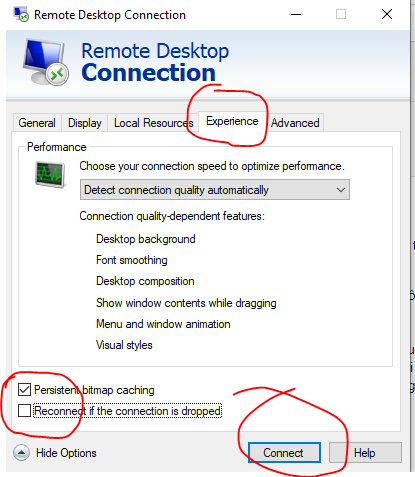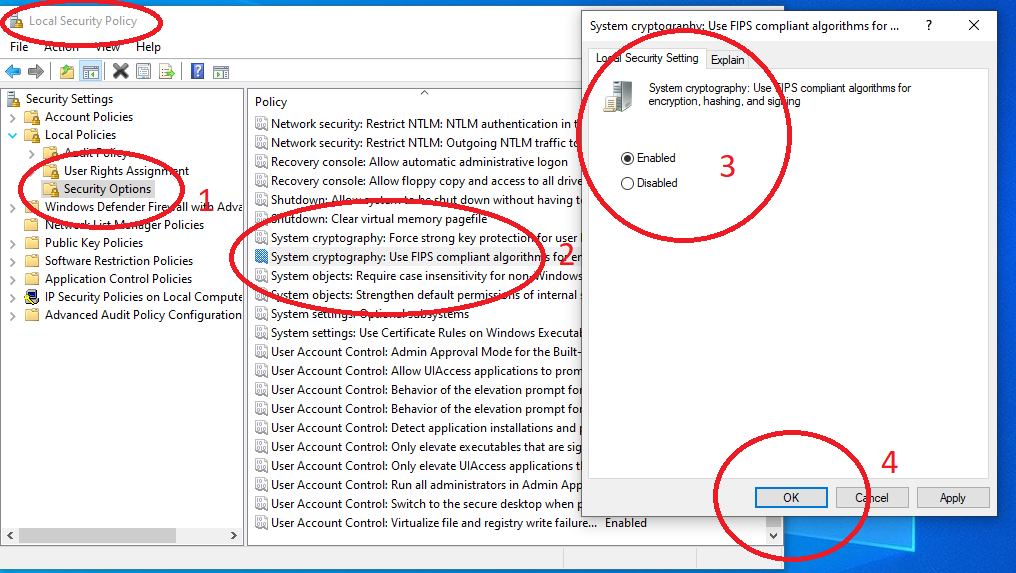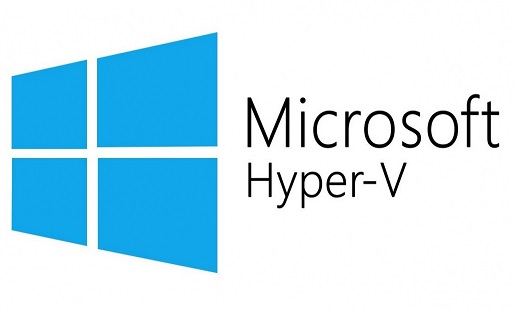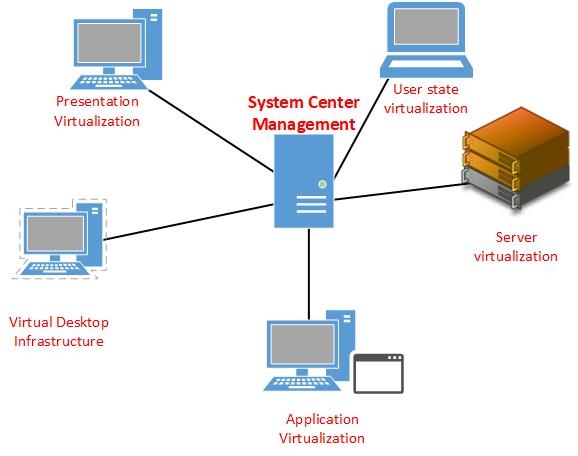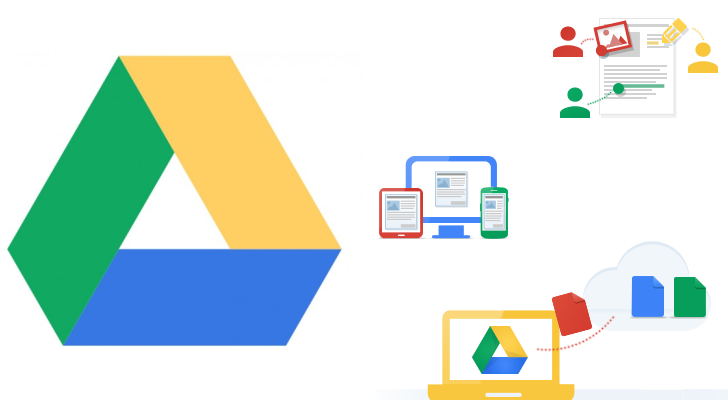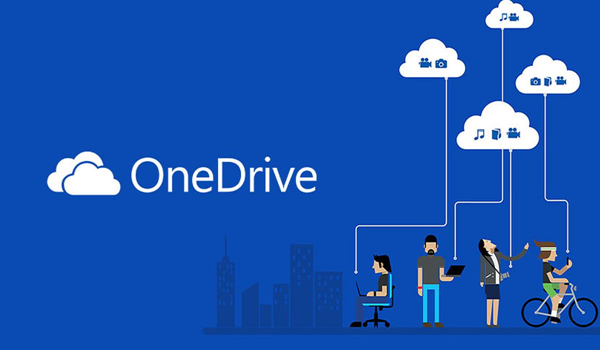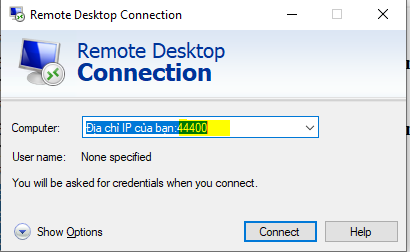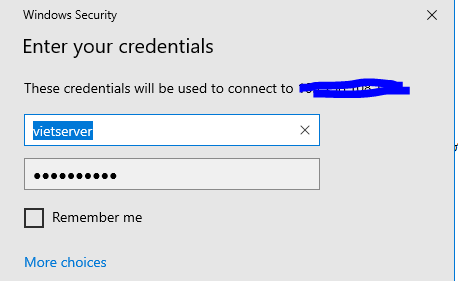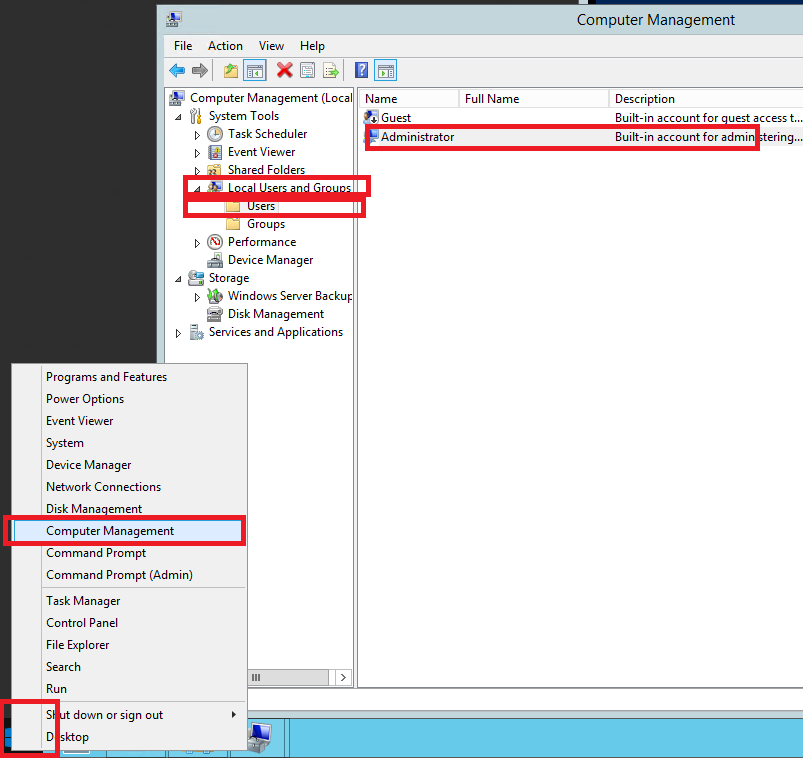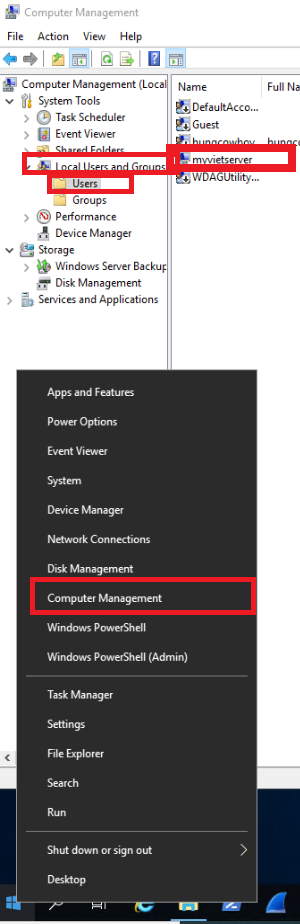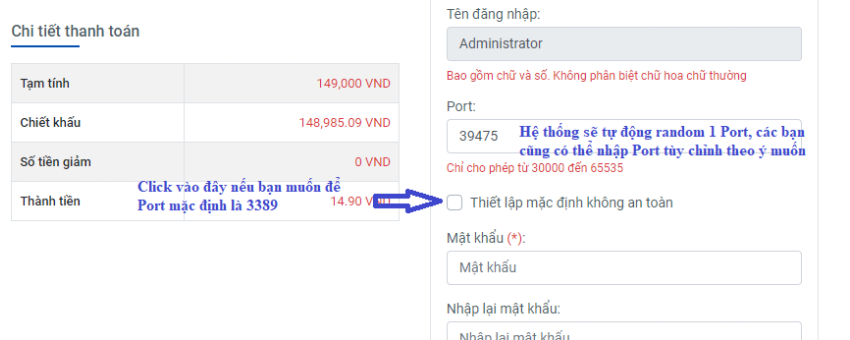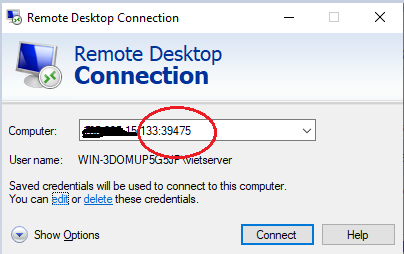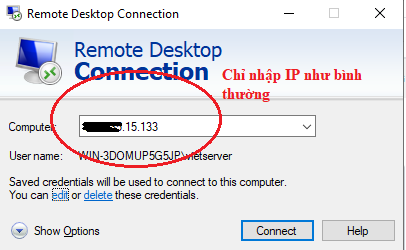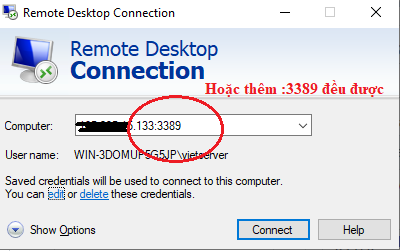Ảo hóa Hyper-V là gì? Hyper-V mang lại lợi ích gì cho doanh nghiệp?
Máy chủ ảo là một máy ảo được một dịch vụ lưu trữ Internet bán dưới dạng dịch vụ. Máy chủ ảo không chỉ giúp doanh nghiệp tiết kiệm được chi phí mà còn tận dụng tối đa phát nguồn tài nguyên để máy chủ làm việc hiệu quả nhất. Từ đó, mở ra sự phát triển của một lĩnh vực mới – công nghệ ảo hóa.
Hiện nay, có rất nhiều công nghệ ảo hóa được sử dụng trong ngành CNTT như VmWare, hyper-V…. Hyper-V là công nghệ ảo hóa được lựa chọn sử dụng chạy trên hệ điều hành Windows bởi khả năng khai thác tối đa hiệu suất máy chủ và tính an toàn bật mật tốt.
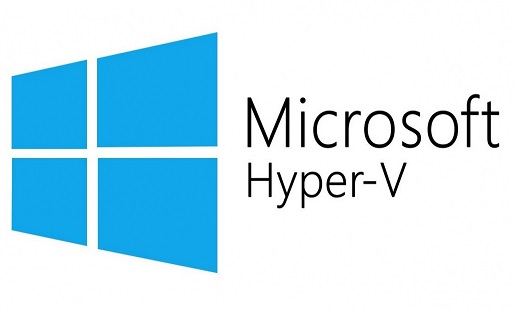
Hyper-V là công nghệ ảo hóa thế hệ mới của Microsoft, dựa trên nền tảng hypervisor. Cung cấp cho người dùng một nền tảng ảo hóa linh hoạt, có khả năng mở rộng, tính an toàn bảo mật cao.
Đặc biệt, ảo hóa Hyper-V giúp đáp ứng nhu cầu ảo hóa mọi cấp độ cho môi trường doanh nghiệp. Ngoài ra, người dùng không cần phải mua thêm bất cứ phần mềm nào khi muốn nâng cấp hoặc khai thác các tính năng ảo hóa.
Hyper-V có 3 phiên bản Windows Server 2008 64-bit là:
- Standard (một máy ảo)
- Enterprise (4 máy ảo)
- Datacenter (không giới hạn số lượng máy ảo)
Tuy nhiên, Hyper-V vẫn hỗ trợ hệ điều hành của khách hàng cả 32-bit và 64-bit.
Lợi ích của Ảo hóa Hyper-V
Hyper-V cung cấp cơ sở hạ tầng phần mềm và các công cụ quản lý cơ bản mà doanh nghiệp có thể sử dụng để tạo ra và quản lý một môi trường điện toán máy chủ ảo hóa.
Với các tính năng nổi trội sau:
- Nền tảng ảo hóa mạnh
- Ảo hóa linh hoạt
- Trung tâm dữ liệu động
- Hợp nhất server
- Tăng cường bảo mật
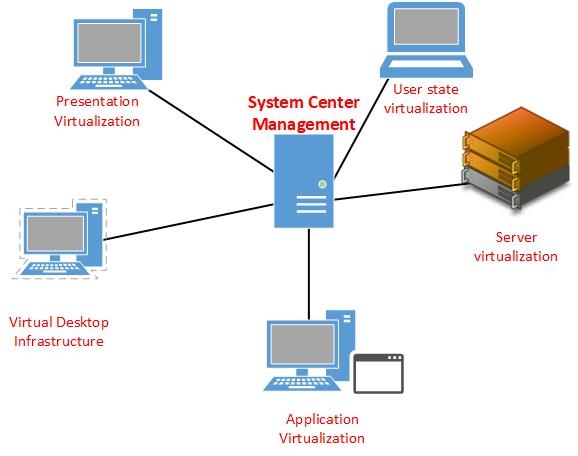
Nền tảng ảo hóa mạnh
Các máy ảo có thể tận dụng các tính năng liên cung (cluster), sao lưu và bảo mật mạnh trong Windows Server 2008 để vận hành trơn tru, vượt qua các tình huống tải tăng đột xuất hay sự cố. Hyper-V sử dụng các dịch vụ Volume Shadow Copy của Windows Server 2008 để cho phép khắc phục sự cố nhanh và tin cậy, đưa các ứng dụng nghiệp vụ trở lại làm việc với thời gian gián đoạn tối thiểu, ngay cả sau khi xảy ra thiên tai hay lỗi phần cứng.
Ảo hóa linh hoạt
Hyper-V là thành phần trong chiến lược ảo hóa datacenter đến desktop của Microsoft, các tính năng ảo hóa server của Hyper-V có thể giúp ích không chỉ cho server ở qui mô công ty với hàng trăm hay hàng ngàn máy trạm, mà còn cả server trong các văn phòng nhỏ.
Hyper-V cho phép các máy ảo khai thác lượng bộ nhớ rất lớn, các bộ xử lý đa nhân mạnh mẽ, các giải pháp lưu trữ động, và thế hệ mới của mạng tốc độ cao. Điều đó có nghĩa ngay cả những ứng dụng máy chủ quan trọng cần nhiều tài nguyên cũng trở thành những ứng viên khả thi cho việc hợp nhất và ảo hóa thay vì yêu cầu các server dành riêng.
Mặt khác, doanh nghiệp có thể hợp nhất các server của chi nhánh nhỏ nhờ các tính năng của Hyper-V và System Center, như giám sát và quản lý tập trung, sao lưu tự động và các công cụ quản lý khác. Điều này cho phép các văn phòng chi nhánh hoạt động mà không cần có bộ phận IT tại chỗ.
Trung tâm dữ liệu động
Hyper-V cùng với các giải pháp quản lý hiện hữu, như Microsoft System Center, giúp hiện thực tầm nhìn trung tâm dữ liệu động với khả năng cung cấp những hệ thống tự quản lý và làm việc linh hoạt. Với các tính năng như cấu hình máy ảo tự động, kiểm soát tài nguyên linh hoạt và “di cư” nhanh, doanh nghiệp có thể tạo một môi trường IT động sử dụng ảo hóa không chỉ để đối phó các sự cố, mà còn để lường trước các yêu cầu gia tăng.
Hợp nhất server
Công dụng cơ bản của ảo hóa cho phép hợp nhất nhiều server trên 1 hệ thống duy nhất. Một trong những lợi ích chính của việc hợp nhất server là tổng phí sở hữu thấp hơn, không chỉ từ việc giảm các yêu cầu phần cứng mà còn từ chi phí điện năng, làm mát và chi phí quản lý.
Tăng cường bảo mật
Bảo mật là thách thức quan trọng trong mọi giải pháp server, dù là vật lý hay ảo. Các máy chủ chứa hệ thống ảo hóa cũng có thể bị “mở toang” như server độc lập, nếu không quản lý sẽ làm suy yếu tính bảo mật của các máy ảo. Hyper-V tăng cường tính bảo mật cho cả máy chủ chính và máy ảo theo nhiều cách.
Vietserver Hi vọng với những thông tin và kiến thức được cung cấp trong bài viết trên, bạn sẽ tự trả lời được thắc mắc Công nghệ ảo hóa là gì Hyper-V là gì? và những lợi ích thiết thực của công nghệ ảo hóa Hyper-V mang lại cho doanh nghiệp bạn. Chúc các bạn thành công!
Lưu trữ đám mây là dịch vụ cho phép người dùng có thể lưu trữ, chia sẻ và quản lý các dữ liệu (tệp tin, hình ảnh, video…) nhanh chóng, dễ dàng thông qua các web online hay các ứng dụng trên trên các thiết bị điện thoại, máy tính. Người dùng chỉ cần kết nối Internet cho thiết bị là có thể truy cập và sử dụng dữ liệu mọi lúc mọi nơi.
Ngày nay, việc lưu trữ đám mây ngày một phổ biến hơn vì tính tiện dụng của nó. Ưu điểm chung của các dịch vụ đám mây là khả năng sao lưu – dễ dàng khôi phục dữ liệu, bộ nhớ lưu trữ lớn, sử dụng miễn phí giúp dễ dàng truy cập dữ liệu bất kể thời gian và địa điểm.
Dưới đây là 6 dịch vụ lưu trữ tốt nhất bạn nên tham khảo:
1. Google Drive
Cho phép người dùng có thể chỉnh sửa trực tuyến với dung lượng miễn phí tới 15GB. Người dùng được tùy ý lưu các dữ liệu ở nhiều dạng như văn bản office, pdf, video, âm thanh…
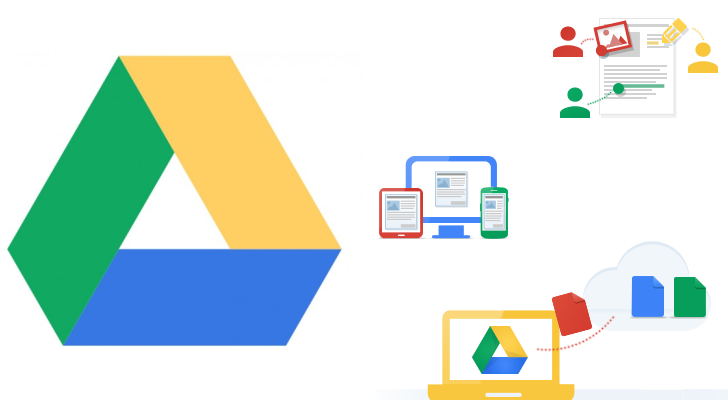
Ngoài ra, Google Drive còn hỗ trợ Google Docs và Google+ giúp người dùng dễ dàng truy cập, làm việc với dữ liệu hoặc chia sẻ tài liệu cho người khác ở bất cứ nơi đâu thông qua máy tính hoặc thiết bị di động có kết nối internet. Người dùng còn có thể mời người khác trực tiếp xem, chỉnh sửa hoặc tải xuống tài liệu mà không cần phải gửi chúng qua email.
2. MediaFire
Chỉ cần đăng ký tài khoản, thành viên đã được cấp quyền sử dụng đầy đủ các tính năng lưu trữ, chia sẻ của MediaFire. Bên cạnh việc truy cập MediaFire bằng máy tính, người dùng còn có thể sử dụng thiết bị di động để quản lý và thao tác với các dữ liệu đã sao lưu của mình.
MediaFire cung cấp 4 gói dịch vụ lưu trữ đám mây, với gói Free, người dùng được cấp một không gian lưu trữ nhất định và chỉ được phép tải lên các tập tin có kích thước nhỏ hơn dung lượng còn trống của tài khoản. Đối với các gói trả phí thì dung lượng tập tin tải lên có thể tới 10GB.
Sau khi hoàn tất tải, hệ thống sẽ cấp một đường dẫn URL để người dùng chia sẻ cho người khác. Bên cạnh đó, các ảnh được tải lên sẽ được MediaFire sắp xếp và hiển thị bằng dạng thư viện.
3. DropBox
Với giao diện đơn giản, sắp xếp thuận tiện cho người dùng, Dropbox được xem là 1 trong số các ứng dụng cung cấp dịch vụ lưu trữ đám mây đáng dùng nhất hiện nay. Dropbox hỗ trợ không gian lưu trữ lớn, giúp người dùng tự động sao lưu thông tin nếu được cài đặt, hay truy cập tài liệu mà không cần mạng,…

4. Mega
Toàn bộ các tập tin tải lên Mega sẽ được mã hóa nhằm đảm bảo an toàn dữ liệu trước các cuộc tấn công của hacker, và sự xung đột với các dữ liệu khác có trên máy chủ Mega.
Tại Mega, người dùng phải chịu trách nhiệm về bản quyền của các tập tin đã tải lên Mega. Vì thực chất nhà cung cấp dịch vụ không được quyền truy cập vào dữ liệu của người dùng.
5. OneDrive
Đây là phần mềm được phát triển bởi Microsoft, được cài sẵn trên các thiết bị máy tính sử dụng hệ điều hành Windows. Bên cạnh đó, OneDrive còn cho phép truy cập và đồng bộ dữ liệu trên điện thoại thông qua ứng dụng có thể sử dụng ở cả 2 hệ điều hành là Android, iOS.
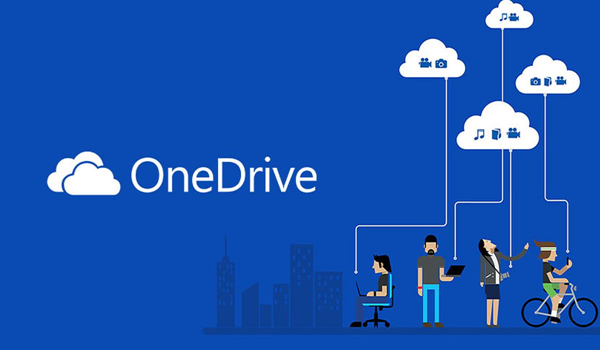
OneDrive được lựa chọn bởi nhiều tính năng vượt trội, tìm kiếm hình ảnh qua gắn thẻ tự động. Mở và lưu tập tin dễ dàng nahnh chóng. Miễn phí 15GB dung lượng giúp bạn thoải mái lưu trữ hình ảnh, video yêu thích.
6. Icloud
Cuối cùng trong danh sách này chính là dịch vụ lưu trữ iCloud. Khác với các ứng dụng phía trên, iCloud được Apple phát triển riêng cho người dùng sử dụng các thiết bị hệ điều hành iOS hay macOS. Vì vậy, về khả năng truy cập và chia sẻ dữ liệu giữa nhiều người dùng sẽ có nhiều hạn chế hơn. Ngoài ra, bộ nhớ lưu trữ miễn phí của dịch vụ này cũng ít hơn nhiều (khoảng 5GB) so với số đông các ứng dụng dịch vụ lưu trữ khác.
Chúc bạn lựa chọn được dịch vụ lưu trữ phù hợp!
Đôi lúc vô tình đang lướt web bạn bị văng ra ngoài, bạn không biết nguyên nhân vì sao bị vậy. Hãy cùng Vietserver tìm hiểu nguyên nhân dẫn đến việc truy cập website bị quá tải và cách khắc phục. Thông thường do các nguyên nhân sau:
Số lượng truy cập vào trang web quá lớn
Mỗi website được lưu trữ trên máy chủ có lưu lượng băng thông nhất định. Việc cùng một thời điểm có quá nhiều truy cập, vượt quá băng thông sẽ dẫn đến hệ quả website bị đứng, không thể truy cập ngay lúc đó. Thông thường, website sẽ bị treo vào các ngày mở săn sale hoặc đăng kí học phần trên các website của trường đại học.
Bị nhiễm các loại bug và virus XSS
Khi mà có hàng triệu máy tính, trình duyệt hoặc máy chủ bị nhiễm loại virus này, chúng có thể gây ra lưu lượng truy cập cao bất thường cho website.
Mạng bị chậm
Mạng bị chậm sẽ làm cho các yêu cầu của khách hàng được phản hồi chậm hơn và số lượng kết nối tăng lên càng lúc càng nhiều dẫn đến giới hạn số lượng truy cập.
Từ chối dịch vụ phân tán (DoS/DDoS)
Viết tắt của Distributed Denial of Service) là một nỗ lực làm cho những người dùng không thể sử dụng tài nguyên của một máy tính. Mặc dù phương tiện để tiến hành, động cơ, mục tiêu của tấn công từ chối dịch vụ có thể khác nhau, nhưng nói chung nó gồm có sự phối hợp, sự cố gắng ác ý của một người hay nhiều người để một trang, hay hệ thống mạng không thể sử dụng, làm gián đoạn, hoặc làm cho hệ thống đó chậm đi một cách đáng kể với người dùng bình thường, bằng cách làm quá tải tài nguyên của hệ thống. Nhìn chung, mạng sẽ bị làm nghẽn bới các hệ thống này, cuối cùng làm sập máy chủ dẫn đến việc từ chối các truy cập thực.
Cách khắc phục, truy cập khi web bị quá tải
Liên tục tải lại trang
Nhấp vào biểu tượng Tải lại trên trình duyệt hoặc liên tục F5 để tải lại trang. Để khi những người đã được truy cập vào website và thoát ra thì bạn là người đầu tiên thay thế vị trí người khách mới thoát ra đó.
Tải trang trên một thiết bị hay mạng khác.
Các bạn hãy thử truy cập website thiết bị hay mạng khác, nếu trang web chạy bình thường thì vấn đề nằm ở máy tính hoặc do mạng các bạn đang sử dụng. Nếu trang web cũng không thể tải được trên thiết bị khác thì vấn đề nằm ở đường truyền hoặc chính website đó.
Tải trang bằng một trình duyệt khác
Bạn có thể tải xuống và cài đặt nhanh một trình duyệt miễn phí như Firefox, Chrome, hay Opera. Những trình duyệt này sẽ giúp các bạn truy cập vào các trang web nhanh hơn.
Tắt bớt các tag không cần thiết.
Việc tắt bớt các tag không cần thiết sẽ giúp quá trình load web của bạn nhanh hơn.
Vô hiệu hóa tạm thời chương trình diệt virus
Phần mềm diệt vi-rút có thể hạn chế khả năng truy cập những website nhất định. Hãy thử vô hiệu hóa chương trình rồi tải lại trang web xem sao.
Cài đặt lại modem và router (bộ định tuyến) mạng.
Quá trình tải trang của một website nhất định có thể bị gián đoạn do modem và router mạng. Bởi mạng chậm cũng là một nguyên nhân dẫn đến bạn không truy cập được vào trang web bị quá tải, việc cài đặt lại những thiết bị này có thể giúp bạn truy cập vào website thành công.
Trong trường hợp cần trợ giúp về kỹ thuật, quý khách có thể liên hệ Vietserver để được hỗ trợ tốt nhất.
Mọi chi tiết xin vui lòng liên hệ contact:
Hotline: 0987444400
Email: [email protected]
Telegram: @vietserver
Zalo: 0987444400
Hoặc click vào Chat Online trên Home page để được hỗ trợ.
KHUYẾN CÁO NÊN SỬ DỤNG ÍT NHẤT 1 TRONG 3 CÁCH BÊN DƯỚI ĐỂ TĂNG ĐỘ BẢO MẬT CHO MÁY CHỦ.
Nguyên tắc sử dụng:
- Không nên lưu trữ, sử dụng các tài khoản, dữ liệu quan trọng hoặc liên quan tới tài chính trên VPS/Server. Nếu có, luôn phải đảm bảo các phương án backup/dự phòng khác. Đối với các tài khoản/dữ liệu liên quan tới tài chính, tiền tệ hãy bật xác minh 2 bước hoặc bất cứ cách nào có thể đảm bảo an toàn cho bạn.
Các phương thức phổ biến mà hacker thường sử dụng:
- Tấn công brute force: Scan hàng loạt dải IPv4 với port 3389 (port mặc định của Remote Desktop) và port 22 (Port SSH mặc định của Linux). Sau khi scan có được list chúng sẽ thử liên tục bằng các password thông dụng. Ví dụ: Abc123123, Zxc123123, VPS123123 Vps123456….. => Phương thức này là phổ biến nhất vì nó đơn giản và dễ làm.
- Sử dụng keylog, malware thu thập dữ liệu từ máy tính của bạn, cách này tỷ lệ % thành công cao. Tuy nhiên vì không phải khách hàng nào cũng sử dụng VPS nên không khả thi lắm.
- Sử dụng các lỗ hổng bảo mật để khai thác lỗi trên các hệ điều hành cũ từ Windows 2012 trở về trước. Điển hình là sử dụng công cụ hack bị leak từ NSA từng làm mưa làm gió trong vài năm vừa qua, với công cụ này hacker có thể hack vào máy chủ của bạn mà không cần tới password, cho dù bạn đặt username hay password mạnh đến đâu cũng vô dụng với trường hợp này.
CÁC CÁCH CÓ THỂ NÂNG CAO BẢO MẬT
CÁCH 1: THAY ĐỔI PORT MẶC ĐỊNH DỊCH VỤ REMOTE DESKTOP
- Thay đổi port (cổng) mặc định của Remote Desktop, thay vì sử dụng port 3389 chuyển sang dùng 1 port bất kỳ (nên nằm trong khoảng 1000-65000 và cần tránh các port mặc định) ở bài hướng dẫn này mình sẽ thử với port 44400. Hiện tại trên mạng các bài hướng dẫn hầu hết rất thủ công và mất thời gian làm các bạn lười làm (với những bạn sử dụng nhiều VPS). Nên bên mình đã biết sẵn 1 đoạn script, các bạn chỉ cần mở Powershell có sẵn trong Windows và chạy nó. Lưu ý: script chỉ hoạt động với Powershell, CMD sẽ không hoạt động.
- Mở Powershell:

- Paste dòng lệnh này vào Powershell:
netsh advfirewall firewall add rule name="Remote Desktop Service" dir=in action=allow protocol=TCP localport=44400
Set-ItemProperty -Path HKLM:\SYSTEM\CurrentControlSet\Control\Terminal*Server\WinStations\RDP-TCP\ -Name PortNumber 44400
shutdown /r /t 0
Write-Warning "Bat dau khoi dong lai Server, Hay thu lai voi Port moi sau 30s"
Lưu ý: Thay đổi 44400 bằng port mà bạn muốn, sau khi chạy lệnh chờ khoảng 30s cho VPS khởi động lại. Sau đó bạn có thể đăng nhập bằng port mới. Nếu chỉ nhập IP mà không có port sẽ không thể kết nối được:
Đăng nhập bằng IP+Port mới
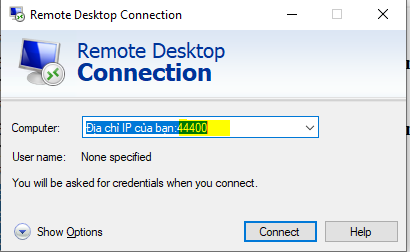
CÁCH 2: THAY ĐỔI USERNAME MẶC ĐỊNH DỊCH VỤ REMOTE DESKTOP
- Cách phòng tránh thứ 2 là thay đổi User name đăng nhập (Mặc định khi khởi tạo mới là Administrator). Tương tự như trên, các bạn chạy đoạn mã sau và đợi Server khởi động lại. Lưu ý: Đoạn script này chỉ tương thích với Windows 2016-2019 (2012 không hỗ trợ). Thay VIETSERVER bằng tên mà bạn muốn (Không dấu, không ký tự đặc biệt, không có khoảng trắng).
Rename-LocalUser -Name "Administrator" -NewName "VIETSERVER"
shutdown /r /t 0
Write-Warning "Bat dau khoi dong lai Server, Hay thu lai voi Port moi sau 30s"
Đăng nhập bằng user name mới
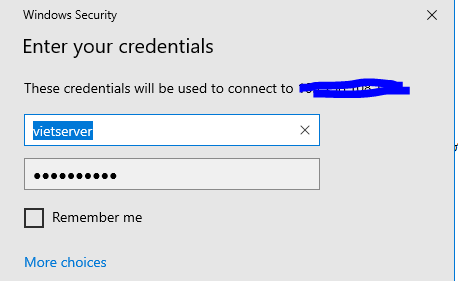
Đối với Windows 2012 trở về trước, hãy thực hiện như sau:
- Click chuột phải “START”
- Chọn “Computer Management”
- Chọn “Local Users and Groups”
- Chọn “Users”
- Click chuột phải vào “Administrator”
- Chọn “Rename” và điền tên bạn muốn đặt.
- Khởi động lại máy chủ (Bắt buộc, nếu không khởi động sẽ không sử dụng được)
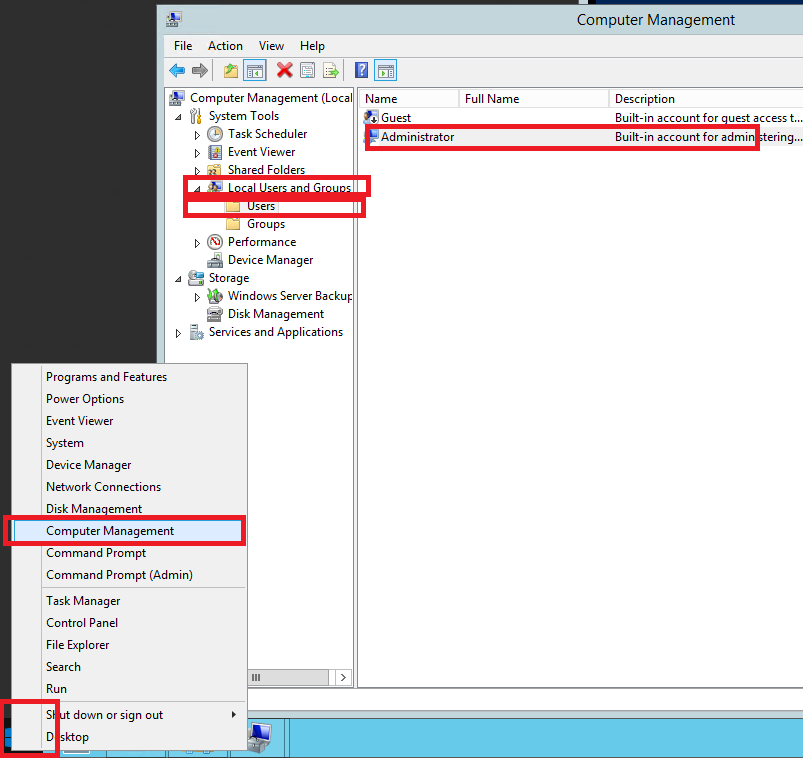
Nếu muốn thay đổi cả 2 và chỉ mất công 1 lần Khởi động lại server, các bạn chạy lệnh này (nhớ lưu trữ Port và username mới, nếu quên sẽ phải cài lại Hệ điều hành):
netsh advfirewall firewall add rule name=”Remote Desktop Service” dir=in action=allow protocol=TCP localport=44400
Set-ItemProperty -Path HKLM:\SYSTEM\CurrentControlSet\Control\Terminal*Server\WinStations\RDP-TCP\ -Name PortNumber 44400
Rename-LocalUser -Name “Administrator” -NewName “VIETSERVER“
shutdown /r /t 0
Write-Warning “Bat dau khoi dong lai Server, Hay thu lai sau 30s”
CÁCH 3: CÀI HỆ ĐIỀU HÀNH MỚI NHẤT
- Vietserver hiện đã hỗ trợ các hệ điều mới nhất là Windows Server 2019. Chúng tôi khuyến khích các bạn nên sử dụng Hệ điều hành này. Tuyệt đối không nên dùng Hệ điều hành Windows 6.1 (Windows 2008, Windows 7) trở về trước. Ngay cả với Windows 2012 (đã có bản vá lỗi) cũng nên hạn chế sử dụng. Thứ tự các Hệ điều hành được khuyến nghị:
- Windows Server 2019 – Lựa chọn tốt nhất
- Windows Server 2016- Nên dùng
- Windows Server 2012- Trung bình
- Windows Server 2008- Không nên dùng
- Windows 10 Pro- Tốt nhưng không tối ưu hóa cho Máy chủ
- Windows 8 Pro-Không tối ưu hóa cho Máy chủ
- Windows 7-Không tối ưu hóa cho Máy chủ
Sau khi đã thực hiện đủ cả 3 bước trên thì bạn có thể yên tâm khi sử dụng VPS mà không sợ bị hack nữa rồi. Và đừng quên bảo mật máy tính cá nhân và trang bị 1 phần mềm diệt Virus tốt nhé.
Chào các bạn,
Lỗi “An internal error has occurred” là một lỗi khá phổ biến trên VPS. Đây là lỗi xuất hiện khi protocol Remote Desktop (RDP) của VPS bị request truy cập liên tục nhiều lần. Có 2 khả năng để lỗi này có thể xảy ra:
- Trường hợp chưa đổi port mặc định 3389 RDP
- VPS đang bị brute force liên tục, khả năng này xảy ra khi VPS của bạn chưa đổi port RDP (mặc định là 3389). Khi đó VPS sẽ bị các tool scan tấn công dẫn đến RDP báo lỗi. Trường hợp này các bạn chỉ cần reset lại VPS và đổi port RDP mặc định sang port khác là ổn. Hướng dẫn đổi port RDP mặc định
- Trường hợp đã đổi port nhưng vẫn xảy ra lỗi “An internal error has occurred”.
- Đây là trường hợp khá hiếm, thường xảy ra khi bạn remote từ Việt Nam tới các VPS ở xa ping cao (US, UK, CA, EU…) trong điều kiện đường truyền không ổn định, đứt cáp, băng thông ra quốc tế kém… Trong cấu hình mặc định của tool Remote Desktop Connection trên Windows, có 1 cài đặt mặc định là: “Reconnect if connection dropped“. Cài đặt này cho phép phần mềm tự kết nối lại với VPS khi đường truyền không ổn định. Trong điều kiện đường truyền ra quốc tế kém, không ổn định, thì chức năng này sẽ request tới VPS liên tục. Vô hình chung nó lại là tác nhân gây nên lỗi mà chúng ta đang đề cập tới. Để fix lỗi này (chính xác hơn là để phòng xảy ra lỗi này), ta chỉ cần làm 2 bước đơn giản như sau:
Bước 1: Tắt chức năng Reconnect if connection dropped trên Remote Desktop Connections:
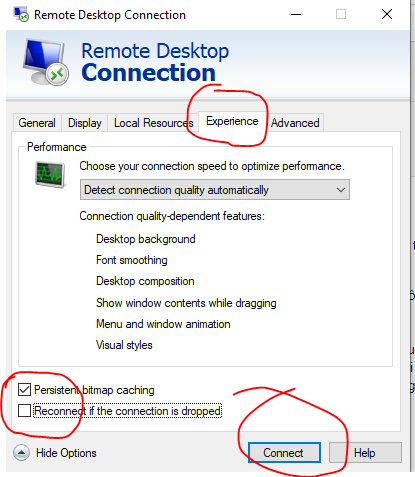
Bước 2: Tìm kiếm Local Security Policy trên thanh Search, hoặc gõ secpol.msc trên run hoặc Powershell để mở nhanh bằng lệnh.
Chọn Local Policies > Security options trong bảng điều hướng bên trái. Trên bảng điều khiển bên phải, nhấp đúp vào System cryptography: Use FIPS compliant algorithms for encryption, hashing, and signing và chọn Enable.
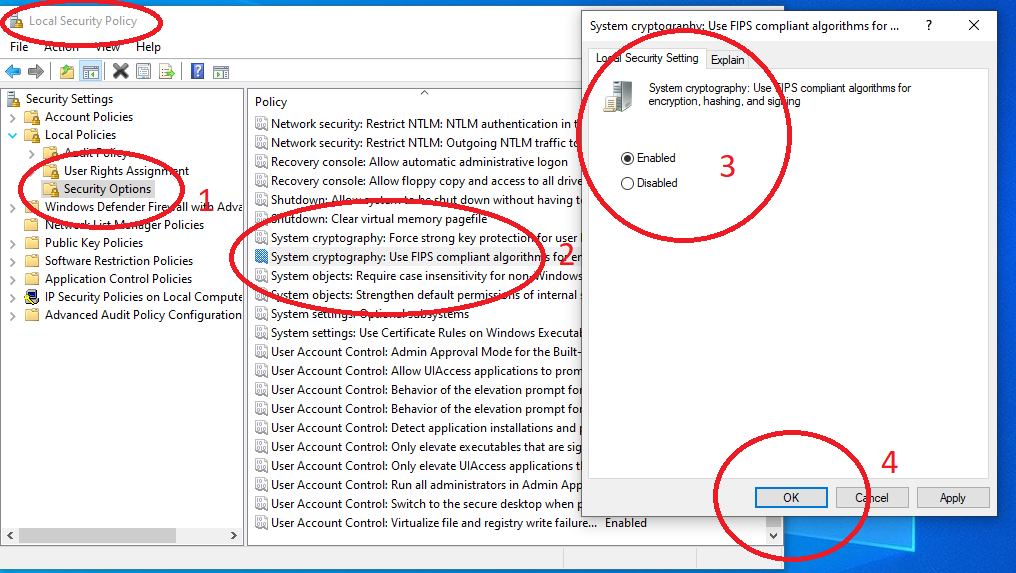
Chúc các bạn thành công.
Về cơ bản, VPS Việt Nam hay USA mà Vietserver cung cấp không khác gì nhau từ phần cứng, phần mềm, tốc độ, nền tảng… Vấn đề duy nhất để các bạn phân vân là phụ thuộc vào nhu cầu và mục đích sử dụng.
Ưu điểm của VPS USA:
- Tốc độ đường truyền trong nước và ra khu vực lân cận cao
- Giá rẻ hơn 1 chút so với VPS Việt Nam
Nhược điểm của VPS USA:
- Remote Desktop (hoặc SSH) từ Việt Nam có độ trễ cao, không phù hợp lắm với các công việc có tính chất thao tác liên tục (dễ gây sinh ra ức chế mà đập phím)
Ưu điểm của VPS Việt Nam:
- Tốc độ đường truyền trong nước và ra quốc tế cao, được ưu tiên định hướng lưu lượng nếu xảy ra các sự cố (ví dụ như đứt cáp)
- Remote Desktop (hoặc SSH) có độ trễ cực thấp (3-5ms) nên thao tác trên VPS mượt mà gần như đang sử dụng PC thực thụ.
Nhược điểm của VPS Việt Nam:
- Giá cao hơn 1 chút so với VPS USA
Thời gian vừa qua xuất hiện một số phần mềm chuyên dụng scan password VPS để truy cập trái phép. Sau khi nhận được phản ánh của 1 số khách hàng, chúng tôi ngay lập tức tiến hành phân tích kỹ thuật.
Các phân tích bên dưới dựa trên kết quả thực nghiệm được chính bộ phận support và kỹ thuật của Vietserver thực hiện. Chúng tôi đã thử nghiệm tạo 1 số VPS với 1 mật khẩu thông dụng. Kết quả là chỉ trong vòng 24h, toàn bộ đã bị hack vào và bị change password hoặc tạo thêm user mới. Duy nhất 1 VPS thử nghiệm đã change port 3389 sang 1 port khác là vẫn an toàn.
Phương thức hoạt động:
- Sử dụng phần mềm dò cổng 3389 hoặc 22 (port mặc định dịch vụ Remote Desktop trên Windows và SSH trên Linux)
- Sau khi đã có list địa chỉ IPv4 đang mở 1 trong 2 cổng này sẽ brute force với hàng loạt user và mật khẩu dựng sẵn.
- Nếu brute force mật khẩu thành công, hacker sẽ chiếm quyền truy cập VPS và thực hiện hàng loạt các thay đổi. Vietserver đã theo dõi và ghi nhận các cách mà đối tượng thường sử dụng:
- Truy cập vào các tài khoản tài chính mà khách hàng đã lưu trên VPS (Paypal, BTC, ETH…) và chiếm đoạt =>Cực kỳ nguy hiểm và thiệt hại lớn.
- Cài đặt các phần mềm đào tiền mã hóa.
- Cài đặt lại chính các phần mềm sử dụng để scan password =>tạo 1 mạng lưới bot scan theo cấp số nhân.
Nguy hiểm ở chỗ, các đối tượng truy cập vào VPS và tạo thêm user với toàn quyền quản trị (tài khoản và mật khẩu quản trị mà khách hàng đang sử dụng không hề bị thay đổi). Có nghĩa là Hacker có toàn quyền truy cập vào VPS song song với khách hàng mà khách hàng không hề hay biết.
Nếu các bạn đang sử dụng VPS (bất kể của Vietserver hay của nhà cung cấp nào khác) nếu chưa thực hiện nâng cao bảo mật như hướng dẫn ở đây: Hoặc cho dù đã sử dụng rồi thì cũng nên kiểm tra lại theo hướng dẫn sau:
Hiện tượng:
- Nghi ngờ có truy cập trái phép (bạn đang sử dụng VPS mà bị dissconect ra ngoài kèm thông báo người dùng khác đã truy cập vào), gặp thông báo như hình: https://imgur.com/moqQVRk
- VPS giật lag bất thường, CPU tăng cao không do nguyên nhân hoặc nguyên nhân do phần mềm lạ đang hoạt động.
- VPS của bạn đột nhiên bị thay đổi mật khẩu
Cách kiểm tra:
- Cách 1: Trên VPS chuột phải vào Start chọn Computer Management tìm đến Local User and Groups. Nếu trên Local User and Groups, chỉ hiển thị duy nhất tài khoản Administrator (hoặc có thêm tài khoản Guest nhưng bị disable) thì các bạn chuyển sang bước 2.
- Lưu ý ở cách này, nếu không thể truy cập Local User and Groups hoặc phát hiện có thêm user lạ thì có thể VPS của bạn đã bị hack, lúc này cần nhanh chóng backup dữ liệu và thực hiện cài lại Hệ điều hành. Tuyệt đối không cố gắng xóa user lạ hoặc thay đổi password vì VPS có thể bị hack lại bất cứ lúc nào.
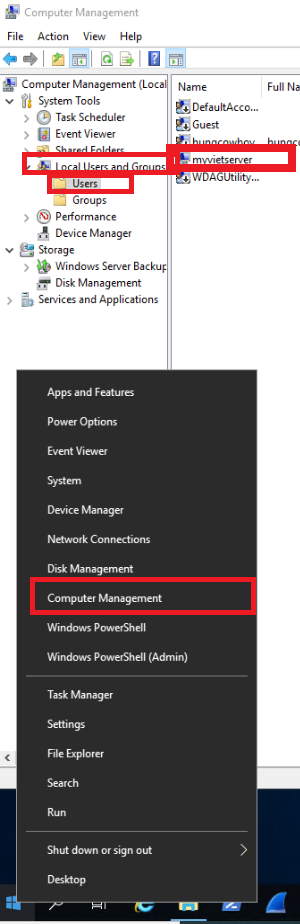
- Cách 2: Bật Task Manager, kiểm tra xem có phần mềm lạ đang chạy chiếm dụng nhiều tài nguyên CPU/RAM/Network hay không.
Để đảm bảo an toàn thông tin và dữ liệu cho chính các bạn, vui lòng tham khảo các cách nâng cao bảo mật cho VPS nói riêng và Server nói chung tại:
Nếu đang sử dụng dịch vụ của Vietserver.vn và cần thêm sự trợ giúp, vui lòng liên hệ Live Chat hoặc Trung tâm CSKH Vietserver.vn
Kính gửi Quý khách hàng,
Theo thông tin Vietserver nhận được, 3 tuyến cáp AAG, IA và AAE-1 cùng gặp sự cố, ảnh hưởng khoảng 30% tổng dung lượng Internet Việt Nam.
“Việc cùng một lúc 3 tuyến cáp biển gặp sự cố chắc chắn có ảnh hưởng đến chất lượng Internet Việt Nam, chúng tôi cho rằng có thể ảnh hưởng đến trên dưới 30% tổng dung lượng”
Đến nay, lịch sửa chữa, khắc phục sự cố trên tuyến cáp biển IA đã được đối tác quốc tế thông tin tới các ISP tại Việt Nam. Còn sự cố mới trên tuyến AAG và lỗi cáp trên tuyến AAE-1 vẫn chưa có kế hoạch cụ thể về thời gian sửa chữa, khắc phục sự cố.
Như vậy, trong khoảng thời gian này, kết nối từ Việt Nam đi ra Quốc tế sẽ ít nhiều bị ảnh hưởng. Cụ thể, kết nối (Remote Desktop, SSH) từ Việt Nam tới VPS USA sẽ gặp hiện tượng giật, lag hơn so với bình thường. Riêng đối với dịch vụ VPS Việt Nam vẫn ổn định, kết nối đi Quốc tế sẽ được ưu tiên định tuyến để đảm bảo phục vụ khách hàng.
Nếu Quý khách hàng gặp khó khăn khi truy cập dịch vụ, vui lòng thử theo các cách sau đây:
- Sử dụng VPS Việt Nam để remote VPS USA
- Sử dụng đường mạng 3G, 4G để truy cập dịch vụ (các kết nối không dây sẽ được các nhà mạng ưu tiên chuyển hướng và có lượng người dùng ít hơn)
- Cố gắng tránh truy cập dịch vụ vào các khung giờ cao điểm.
Vietserver trân trọng thông báo.
Như các bạn đã biết, dịnh vụ RDP (Remote Desktop Protocol) của Windows mặc định là port 3389 (tương tự là port 22 trên Linux). Kẻ xấu đã lợi dụng điều này, liên tục thực hiện các hành vi bất hợp pháp (Scan, hack, bug…) nhằm chiếm đoạt VPS/Server dùng hệ điều hành Windows. Để khắc phục vấn đề này, chỉ cần thực hiện 1 bước đơn giản là thay đổi port mặc định từ 3389 sang 1 port bất kỳ. Nhằm mang đến sự tiện lợi cho khách hàng, Vietserver đã hoàn tất nâng cấp hệ thống tùy chỉnh thay đổi port RDP ngay khi khởi tạo dịch vụ.
Sau đây, Vietserver xin hướng dẫn các bạn khởi tạo dịch vụ với tùy chỉnh thay đổi port RDP.
Xin lưu ý: Để đảm bảo an toàn cho máy chủ, Vietserver khuyến cáo các bạn nên thay đổi Port mặc định.
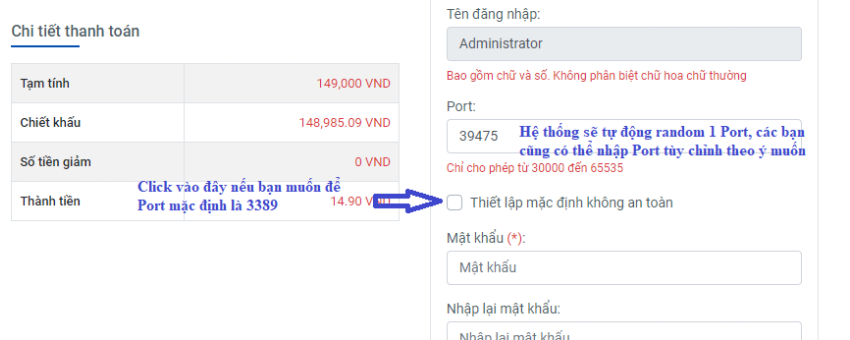
Có 2 trường hợp xảy ra:
- Các bạn sử dụng chức năng đổi Port. Lúc này muốn Remote vào VPS/Server buộc phải nhập dấu : và số Port sau địa chỉ IP
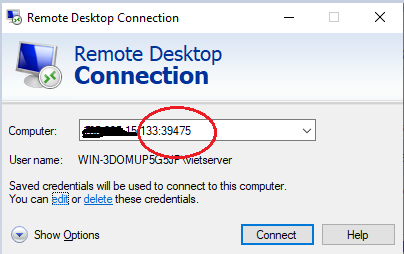
- Các bạn không sử dụng chức năng đổi Port. Lúc này muốn Remote vào VPS/Server chỉ cần nhập địa chỉ IP như bình thường hoặc thêm port :3389 đều được
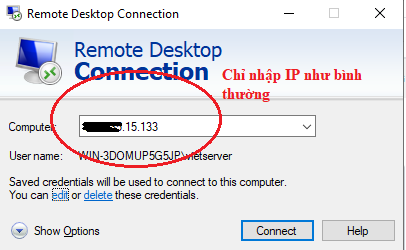
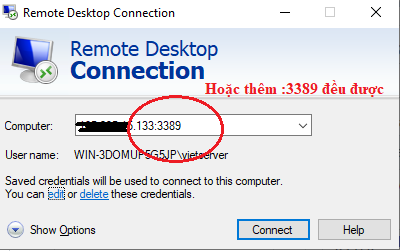
Ngoài ra, đối với những VPS/Server đang sử dụng với port mặc định. Các bạn cũng có thể tham khảo thêm cách đổi nhanh ở đây: https://vietserver.vn/huong-dan/huong-dan-bao-mat-vps.html